Po měsících testování s Windows Insiders se Microsoft konečně prosadil aktualizace systému Windows 10 z října 2018 široké veřejnosti. Tato aktualizace je nabitá spoustou skvělých nových funkcí a možná si ji nebudete chtít nechat ujít.
Obsah
- Windows Update
- Aktualizovat asistenta
- Program Windows Insider
Dnes existuje více než několik způsobů, jak stáhnout aktualizaci. Ať už je to Windows Update, Update Assistant nebo Windows Insider Program, zde je návod, jak můžete získat nejnovější a nejlepší verzi systému Windows.
Doporučená videa
Windows Update
Nejlepší způsob, jak získat aktualizaci Windows 10 z října 2018 právě teď, je počkat, až se automaticky objeví ve službě Windows Update. Microsoft vydává tyto velké aktualizace systému Windows 10 postupně, takže ne každý to hned uvidí. Tato metoda zajišťuje maximální kompatibilitu s miliony počítačů se systémem Windows a zajišťuje, že při instalaci neztratíte soubory ani nebudete mít problémy s pevným diskem nebo programem.
Krok 1: Nejprve v tomto procesu nejprve přejděte do nabídky Start, klikněte na ozubené kolečko nastavení a poté klikněte na Aktualizace a zabezpečení. To by mělo načíst Windows Update.
Krok 2: Kliknutím na „Zkontrolovat aktualizace“ zjistíte, zda je pro vás aktualizace Windows 10 z října 2018 připravena.

Krok 3: Pokud je soubor připraven, stahování se automaticky zahájí, ale chvíli to trvá, protože je soubor velký.
Krok 4: Po stažení se zobrazí vyskakovací okno s výzvou k restartování počítače. Jakmile budete souhlasit, váš počítač se v rámci procesu aktualizace několikrát restartuje. To může trvat 10–15 minut v závislosti na stáří vašeho počítače a procesoru, takže buďte trpěliví!
Aktualizovat asistenta
Pokud nevidíte aktualizaci Windows 10 z října 2018 ve Windows Update, dalším způsobem, jak pokračovat, je použít nástroj Microsoft Update Assistant. Může chvíli trvat, než se na webu Microsoftu zobrazí nová verze nástroje, ale jakmile bude spuštěn, můžete si ji vzít kontrolou zde. Na této webové stránce klikněte na tlačítko „Aktualizovat nyní“ a poté stažený soubor uložte.
Dále vyhledejte umístění souboru, spusťte jej dvojitým kliknutím a poté stiskněte Aktualizovat. Vaše zařízení provede nějaké kontroly a poté stáhne aktualizaci, ověří a nainstaluje ji. Chvíli to trvá a váš počítač se několikrát restartuje, takže si dejte šálek kávy a odpočívejte. Mějte na paměti, že na instalaci aktualizace máte automaticky 30minutovou vyrovnávací paměť a vždy můžete zvolit „Restartovat nyní“ a nainstalovat ji ihned. Také mějte na paměti, že v rámci procesu aktualizace neztratíte žádné soubory.
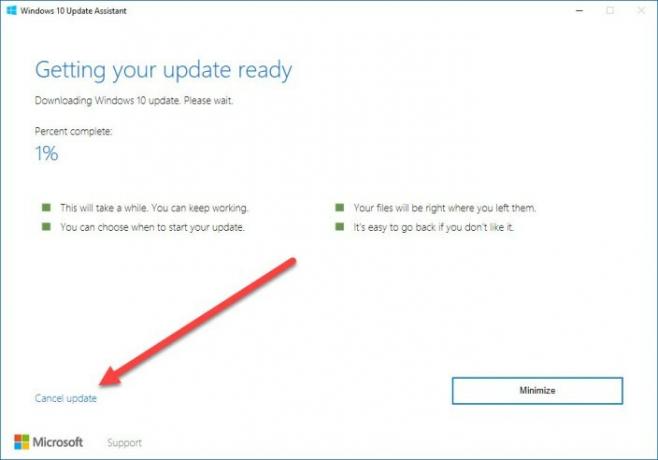
Program Windows Insider
Co je nejhorší, možná nebudete moci stáhnout aktualizaci Windows 10 z října 2018 pomocí výše uvedených metod. V takovém případě můžete svůj počítač přihlásit do nejbezpečnějšího „pomalého vyzvánění“ programu Windows Insider a pokračovat. Upozorňujeme, že tato metoda zahrnuje instalaci beta verzí systému Windows 10, takže možná budete chtít být opatrní.
Chcete-li to provést, přejděte do Nastavení systému Windows 10 a klikněte na „Aktualizace a zabezpečení“. Poté se můžete „přihlásit“ do programu Insider kliknutím na ikonu programu Windows Insider. Poté můžete kliknout na tlačítko „Začít“ a vybrat svůj účet Microsoft. Nezapomeňte vybrat „Jen opravy, aplikace a ovladače“, abyste se ujistili, že jste v pomalém kruhu.
Počítač se poté restartuje a poté můžete znovu navštívit službu Windows Update a stisknout tlačítko „Zkontrolovat aktualizace“, aby se sestava Insider nainstalovala do vašeho počítače. Opět mějte na paměti, že tato sestavení jsou velmi nestabilní a jsou beta verze, takže možná nebudete chtít riskovat.
Doporučení redakce
- ChatGPT nyní může generovat funkční klíče Windows 11 zdarma
- Windows 11 vs. Windows 10: konečně čas na upgrade?
- Aktualizujte Windows nyní – Microsoft právě opravil několik nebezpečných exploitů
- Aktualizace Windows 11 2022 by mohla zpomalit přenos souborů o 40 %
- Proč by se hráči měli vyhnout aktualizaci Windows 11 2022
Upgradujte svůj životní stylDigitální trendy pomáhají čtenářům mít přehled o rychle se měnícím světě technologií se všemi nejnovějšími zprávami, zábavnými recenzemi produktů, zasvěcenými úvodníky a jedinečnými náhledy.



